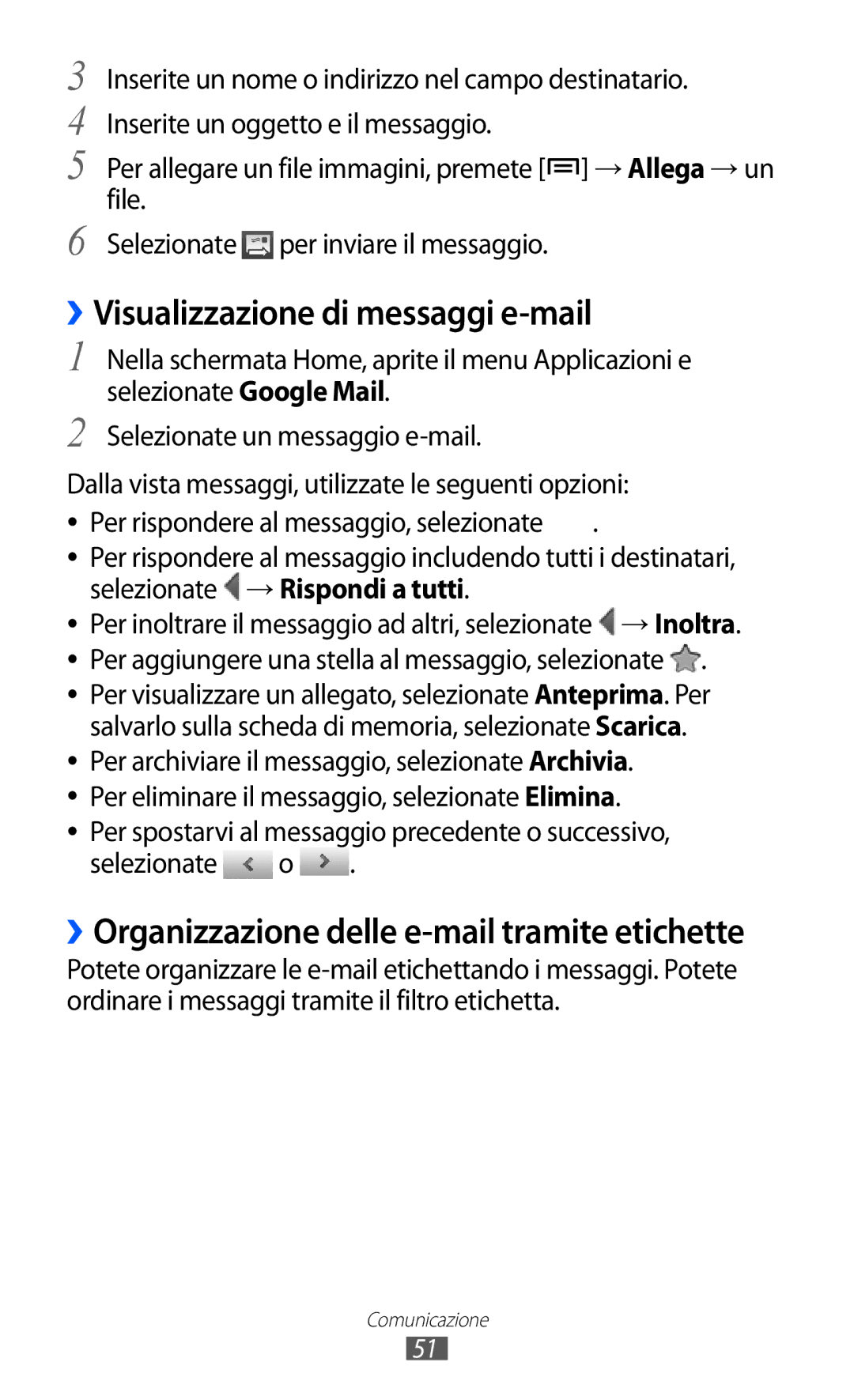3
4
5
6
Inserite un nome o indirizzo nel campo destinatario. Inserite un oggetto e il messaggio.
Per allegare un file immagini, premete [![]() ] → Allega → un file.
] → Allega → un file.
Selezionate ![]() per inviare il messaggio.
per inviare il messaggio.
››Visualizzazione di messaggi e-mail
1
2
Nella schermata Home, aprite il menu Applicazioni e selezionate Google Mail.
Selezionate un messaggio
Dalla vista messaggi, utilizzate le seguenti opzioni:
●●
●●
●●
●●
●●
●●
●●
●●
Per rispondere al messaggio, selezionate ![]() .
.
Per rispondere al messaggio includendo tutti i destinatari, selezionate ![]() → Rispondi a tutti.
→ Rispondi a tutti.
Per inoltrare il messaggio ad altri, selezionate ![]() → Inoltra. Per aggiungere una stella al messaggio, selezionate
→ Inoltra. Per aggiungere una stella al messaggio, selezionate ![]() .
.
Per visualizzare un allegato, selezionate Anteprima. Per salvarlo sulla scheda di memoria, selezionate Scarica. Per archiviare il messaggio, selezionate Archivia.
Per eliminare il messaggio, selezionate Elimina.
Per spostarvi al messaggio precedente o successivo,
selezionate ![]() o
o ![]() .
.
››Organizzazione delle e-mail tramite etichette
Potete organizzare le
Comunicazione
51